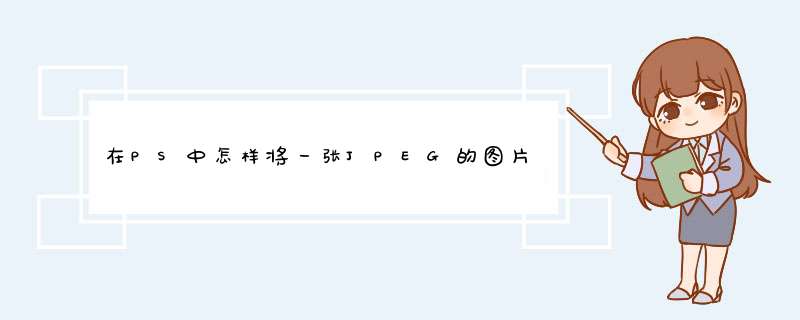
1、打开ps,点击文件--新建,d出面板,进行设置,设置好后,点击确定!以要做一个成品尺寸21x28.5厘米的一个单页为例子。
2、这时候是空白画板,先不要着急做设计,为了方便大家理解,快捷键ctrl+R键,显示标尺。
3、鼠标移到标尺上,点击标尺,然后拖动标尺向下或者向右移动,会出血蓝色的参考线,将参考线移动到画板边缘对齐。
4、点击图像--画布大小,d出的面板,上面可以看到当前的尺寸就是新建画板时候的尺寸(21x28.5厘米),在这里,要加出血,宽度和高度分别是0.6厘米,相对前面点对钩,(上下左右都要加0.3毫米出血)设置好后,点击确定。
5、现在的画板就是上下左右都已经加了0.3厘米出血。
6、最后,看下现在的尺寸(21.6x29.1厘米),现在就可以设计了。完成。
出血设置在新建文件时就应确设置好,建好文件后可以在文件-文档设置(AltctrlP)处设置,设置完成后检查文档,需要出血的图片必须对齐到出血线那儿
另:请搞明白成品尺寸,新建页面时的尺寸输入成品尺寸即可,不要把出血包含在成品尺寸内,出血和辅助信息区是需要单独设置的
你做的188*260mm是正度16开尺寸,标准是185*260mm,也就是说页面设定时数值应该是185*260,出血全部是3mm
欢迎分享,转载请注明来源:内存溢出

 微信扫一扫
微信扫一扫
 支付宝扫一扫
支付宝扫一扫
评论列表(0条)